你是否遇到过“xxx计算机无法访问,您可能没有权限使用网络资源。请与这台服务器的管理员联系以查明您是否有访问权限”的报错提示?这个问题主要原因是你的账户权限问题,下面小编教大家怎么解决没有权限使用网络资源的问题,供大家参考!
前几天有网友反映,公司突然有好多电脑都不能访问网络,都会弹出“您可能没有权限使用网络资源”提示,每次重新启动电脑都可以访问,但是过一段时间就不行了,怎么解决呢?针对这位网友反映的问题,小编整理了关于没有权限使用网络资源的详细教程。
以下是没有权限使用网络资源的详细教程:
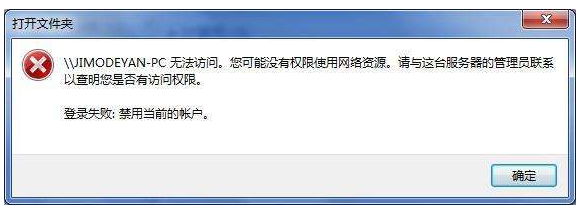
没有权限使用网络资源电脑图解1
操作步骤(win10系统):
1、打开运行win+R键,输入“gpedit.msc”,确定。下图所示:
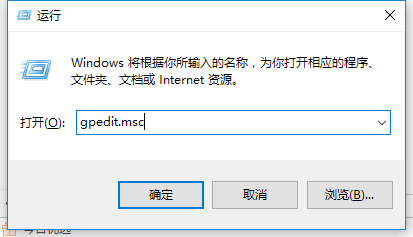
网络资源权限电脑图解2
2、在界面列表展开以下选项(红色框),右键单击拒绝从网络访问该台计算机,选择属性,如下图所示

网络资源无权使用电脑图解3
3、选择guest账户,点击删除按钮,这样电脑就可以访问共享文件了,如下图所示:
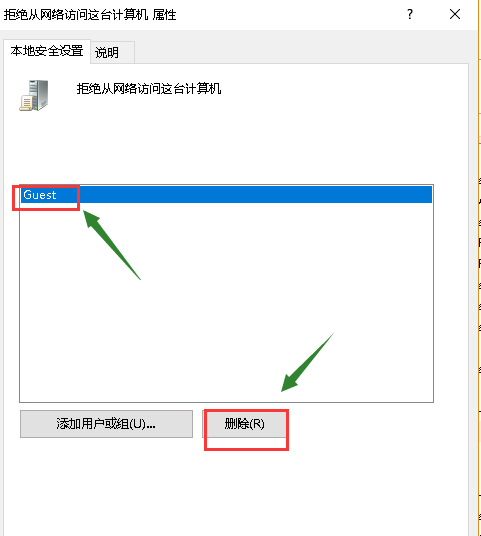
网络资源电脑图解4
4、在安全选项中,找到“网络访问:本地账户的共享和安全模型”,鼠标右键属性打开。
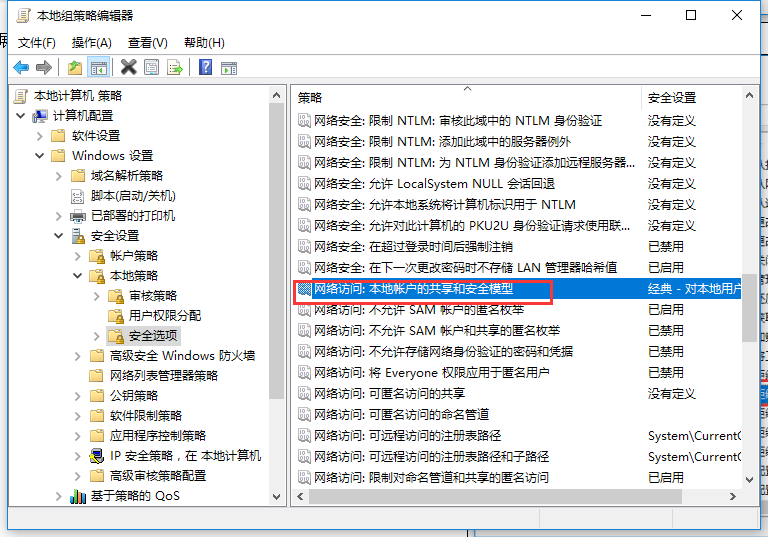
网络资源无权使用电脑图解5
5、选择"经典-对本地用户进行身份验证,不改变其本来身份"项。
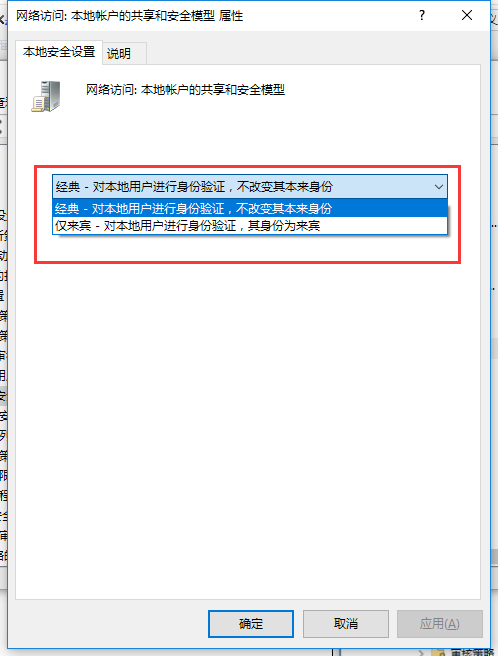
没有权限使用网络资源电脑图解6
6、鼠标双击"账户:使用空密码的本地账户只允许进行控制台登录"项,右键打开属性。
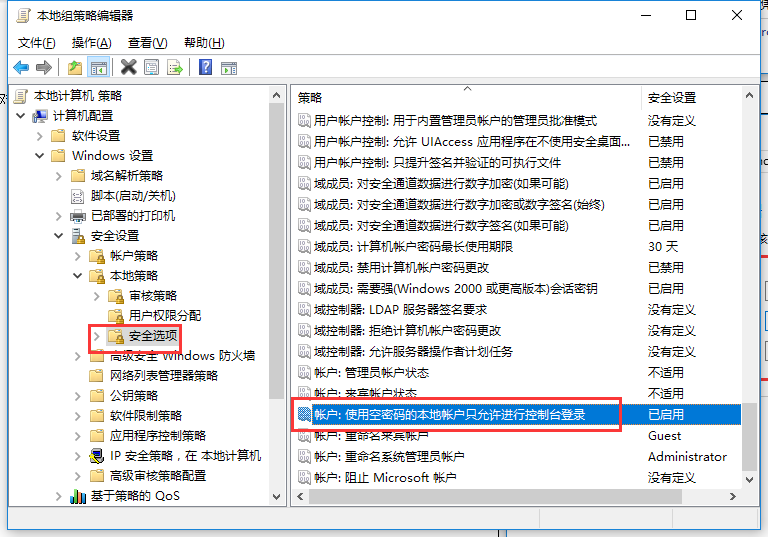
网络资源无权使用电脑图解7
7、勾选"本地安全设置→已禁用"单选框,确定就可。
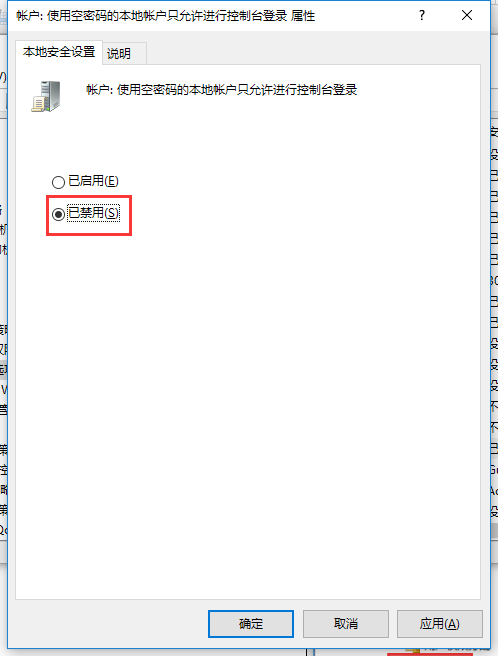
网络资源无权使用电脑图解8
以上是没有权限使用网络资源的详细教程。